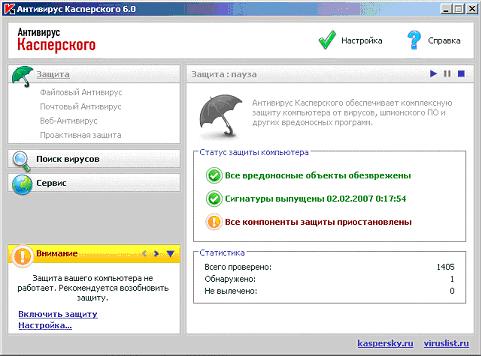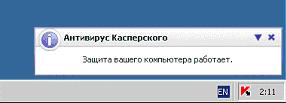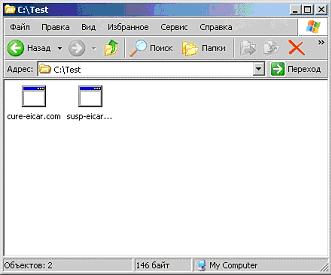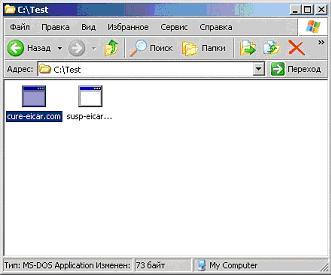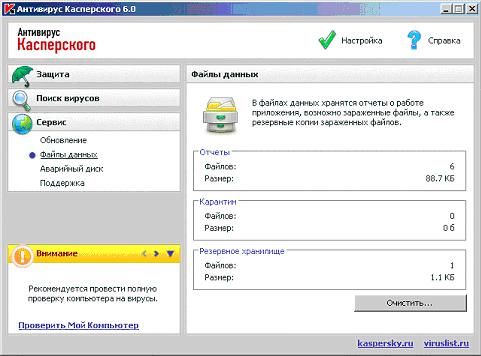| Экстернат |
Диагностика Антивируса Касперского
Задание 3. Лечение инфицированных файлов
Выполнив задание 2, можно с уверенностью сказать, что установленный Антивирус Касперского обнаруживать вирусы умеет. Теперь нужно проверить, умеет ли он лечить. Это можно сделать, повторив действия предыдущего задания, только для излечимого тестового вируса CURE-EICAR. Однако мы поступим иначе. Проверим, как работает постоянная защита, а именно ее компонент, отвечающий за проверку файловой системы, Файловый Антивирус.
Для этого нужно включить постоянную защиты и затем попытаться получить доступ к cure-eicar.com.

- В главном окне интерфейса перейдите к разделу Защита
- Включите постоянную защиту, нажав Пуск (
 ).
). - Убедитесь, что это произошло, проследив за изменениями во внешнем виде окна
- Обратите внимание, что иконка Антивируса Касперского в системной панели снова стала цветной и прочтите появившееся информационное сообщение
- Откройте папку C:\Test.
Поскольку ранее в задании 2, на шаге 4, было дано указание удалить файл eicar.com, а не пропустить, в папке осталось только два файла, cure-eicar.com и susp-eicar.com
- Поскольку постоянная защита ответственна за проверку всех файлов "на лету", она с помощью компонента Файловый Антивирус должна перехватить наше обращение к cure-eicar.com, на лету вылечить и отдать нам только то, что осталось. В данном случае - 4-байтный файл, содержащий "CURE" . Проверим это.
Обратитесь в файлу cure-eicar.com, один раз щелкнув по нему курсором мыши и не задевая иконку файла susp-eicar.com
- Антивирус Касперского сразу же должен обнаружить, что Вы пытаетесь обратить к зараженному файлу. Как результат - выводится окно с запросом действия, которое нужно применить к найденному вирусу8Настройки Антивируса Касперского позволяют заранее определить, что делать с обнаруженными вирусами. В этом случае окно запроса действия выводиться не будет и пользователь сможет узнать о том, что было проведено лечение или удаление только косвенно или ознакомившись впоследствии со статистикой. Настройку можно произвести либо в одноименном окне (см. предыдущую лабораторную работу), или отметив флаг Применить во всех подобных случаях (в последнем случае новая настройка будет применяется автоматически только до первого перезапуска антивируса)
- Как и в предыдущем случае, окно разделено на две части и содержит описание ситуации и кнопки для выбора действия. Единственное отличие состоит в возможности лечения - это указано в описании файла (" Лечение возможно "), кнопка Лечить активна.
- Об успешном результате лечения сообщает информационное окно
- Проверьте, что оставшийся в папке C:\Test файл cure-eicar.com имеет размер всего 4 байта
- Убедитесь, что перед лечением файл был помещен в резервное хранилище.
Для этого в главном окне интерфейса перейдите к подразделу Файлы данных и нажмите на группу " Резервное хранилище "
- Проверьте, что теперь резервное хранилище содержит cure-eicar.com, причем его размер равен 73 байтам
- Очистите резервное хранилище, выделив строку с EICAR и нажав Удалить